Personaliza tu barra de herramientas de Outlook con estos sencillos pasos
- La barra de herramientas de Outlook que se mueve hacia el lado izquierdo desde la parte inferior habitual puede deberse a la última actualización de Outlook.
- Puede mover su barra de herramientas de Outlook desde el lado izquierdo hacia abajo ajustando el Editor del Registro.
- Ejecutar Outlook en modo seguro puede ayudar a mover la barra de herramientas de un lado a otro.
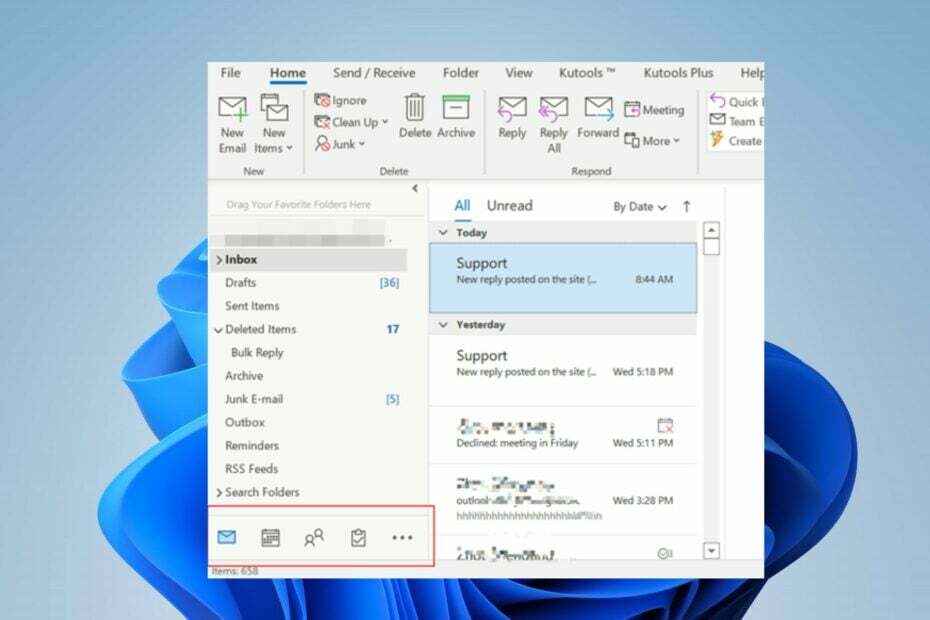
XINSTALAR HACIENDO CLIC EN EL ARCHIVO DE DESCARGA
- Descarga Fortect e instálalo en tu computadora
- Inicie el proceso de escaneo de la herramienta. para buscar archivos corruptos que son la fuente de su problema.
- Haga clic derecho en Iniciar reparación para que la herramienta pueda iniciar el algoritmo de fijación.
- Fortect ha sido descargado por 0 lectores este mes.
Microsoft Outlook ha pasado por muchas funciones y aún está en proceso de actualización para ayudar a mejorar su interfaz de usuario. Mover la barra de herramientas de navegación de abajo hacia un lado es una. Sin embargo, a los usuarios no les gusta el cambio, por lo que consideran mover la barra de herramientas de Outlook de un lado a otro.
Asimismo, los usuarios clasifican cómo mantener el Panel de carpetas expandido en Perspectiva. Muchos incluso informaron que la barra de herramientas de Outlook se movió hacia un lado automáticamente. Entonces, si se pregunta cómo mover la barra de navegación en Outlook 365 hacia abajo, aquí tiene todo lo que debe saber.
Outlook permite a los usuarios personalizar su IU (interfaz de usuario) para adaptarla a sus preferencias. Hay muchas opciones de personalización para que los usuarios creen una pantalla de Outlook que se adapte a sus estilos de trabajo.
Sin embargo, Microsoft Outlook ofrece dos barras de comandos diferentes que los usuarios pueden personalizar, la barra de menús y la barra de herramientas. También puede crear barras de herramientas personalizadas para automatizar funciones específicas o tareas repetitivas.
Asimismo, los usuarios pueden personalizar sus barras de herramientas mediante la creación de accesos directos para facilitar el acceso, el uso de accesos directos de la barra de comandos, la creación de imágenes de botones, etc.
Además, le permite mover el panel de navegación hacia abajo y cambiar la posición de la barra de herramientas. Por lo tanto, hay muchas opciones personalizables para disfrutar al usar Outlook.
¿Cómo muevo la barra de navegación de Outlook hacia abajo?
1. Mueva la barra de navegación de un lado a otro en Opciones de Outlook
- Lanzamiento Microsoft Outlook.
- Hacer clic Archivo en la esquina superior derecha, seleccione Opciones, luego haga clic en Avanzado.
- Desmarque la casilla de la Mostrar aplicaciones en Outlook opción bajo el paneles de perspectiva pestaña, luego haga clic en DE ACUERDO para guardar los cambios.
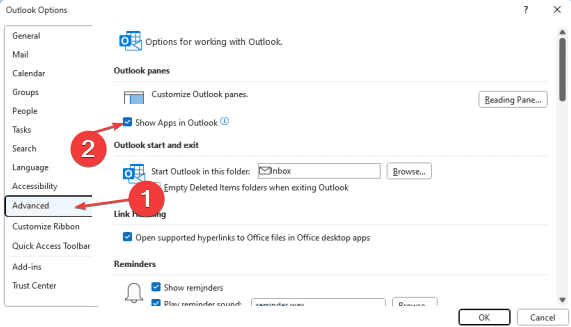
- Hacer clic Sí cuando se le solicite que reinicie Outlook.
Si la barra de navegación de Outlook se movió hacia la izquierda, ahora debería volver a la parte inferior. El Mostrar aplicaciones en la opción de Outlook permite a los usuarios usar las funciones experimentales de Microsoft y las funciones de la aplicación en una versión de prueba. Entonces, deshabilitarlo puede ayudar.
2. Ejecute Outlook en modo seguro
- Cierra el Microsoft Outlook aplicación en su computadora.
- Prensa ventanas + R llave para abrir la Correr ventana, tipo Outlook.exe /safe, y presione Ingresar.
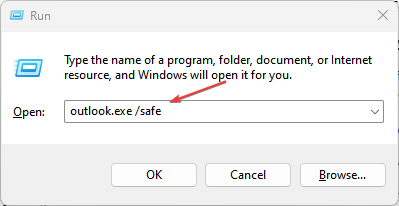
- En el Elegir perfil ventana, seleccione el valor predeterminado panorama opción y elegir DE ACUERDO para abrir ese perfil.
- Desactivar el Muy pronto opción. Si no hay ninguna función para Muy pronto en la pantalla, salga del Outlook en modo seguro.
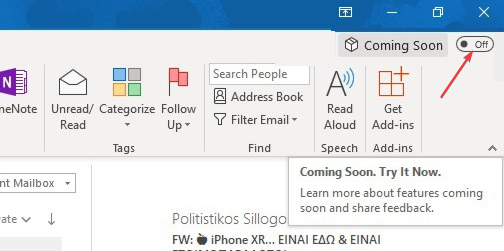
- Inicie Outlook y verifique si puede mover su barra de herramientas de perspectiva de lado a abajo.
Si se preguntaba cómo muevo la barra de menú hacia abajo en Outlook, ejecuto Outlook en Modo seguro restaurará la posición reciente de la barra de herramientas.
- ¿La vista de Outlook no muestra columnas? Solucionarlo en 3 pasos
- Outlook View no muestra la vista previa: 4 formas de solucionarlo
- ¿La vista de Outlook no muestra el asunto? 4 formas de arreglarlo
- Haga clic con el botón izquierdo en el Comenzar botón, tipo regeditar, entonces presione Ingresar para abrir el Editor de registro.
- Navegue a las siguientes ubicaciones:
HKEY_CURRENT_USER\Software\Microsoft\Office\16.0\Common\ExperimentEcs\Overrides - Haga clic derecho en el Anulaciones carpeta, seleccione Nueva cadena en el menú de contenido y luego asígnele un nombre Microsoft. Oficina. Panorama. Centro. HubBar.
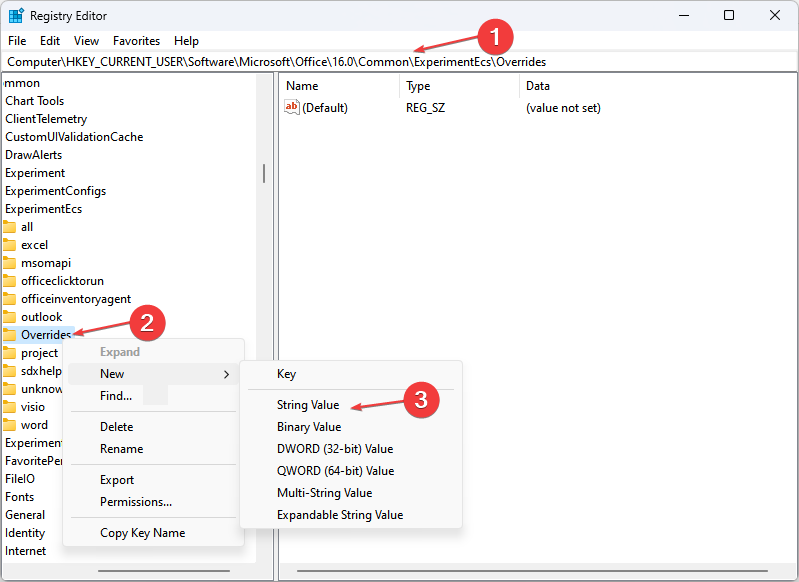
- Haga doble clic en el Nueva cadena para abrirlo, escriba FALSO en el Datos de valor cuadro y haga clic en DE ACUERDO para salvarlo
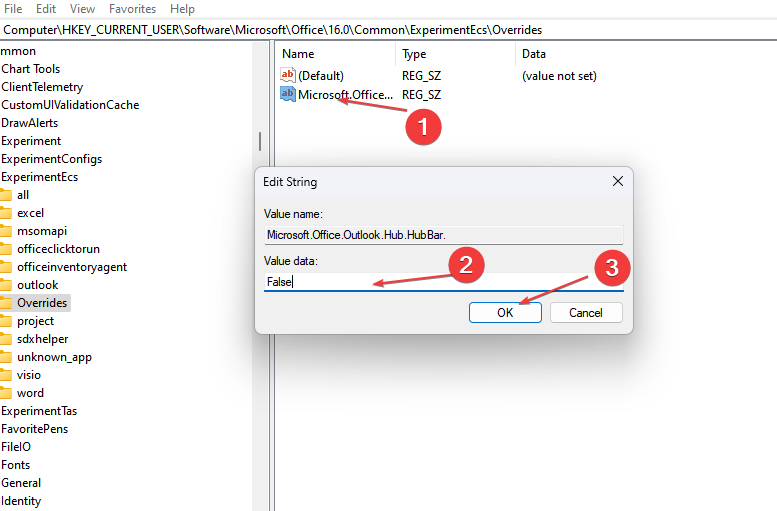
- Reinicie su PC e inicie la aplicación de Outlook para verificar si la barra de navegación se ha movido de izquierda a abajo.
Ajustar el Editor del Registro anulará la versión experimental y los cambios que Microsoft inicia en su aplicación de Outlook. Volvería a su configuración normal si la barra de navegación de Outlook 365 se moviera hacia la izquierda.
Si usted es no se puede editar el Registro en Windows, lea amablemente este artículo para saber qué hacer como soluciones.
Alternativamente, puede consultar nuestro artículo sobre Outlook no se conecta al servidor y Gmaily busque soluciones fáciles para resolverlo. Además, puede consultar cómo solucionarlo. Outlook se bloquea después de las actualizaciones de Windows en tu computadora
Si tiene más preguntas o sugerencias, por favor déjelas en la sección de comentarios a continuación.
¿Sigues experimentando problemas?
PATROCINADO
Si las sugerencias anteriores no han resuelto su problema, su computadora puede experimentar problemas de Windows más graves. Sugerimos elegir una solución todo en uno como Fortalecer para solucionar problemas de manera eficiente. Después de la instalación, simplemente haga clic en el Ver y arreglar botón y luego presione Iniciar reparación.


